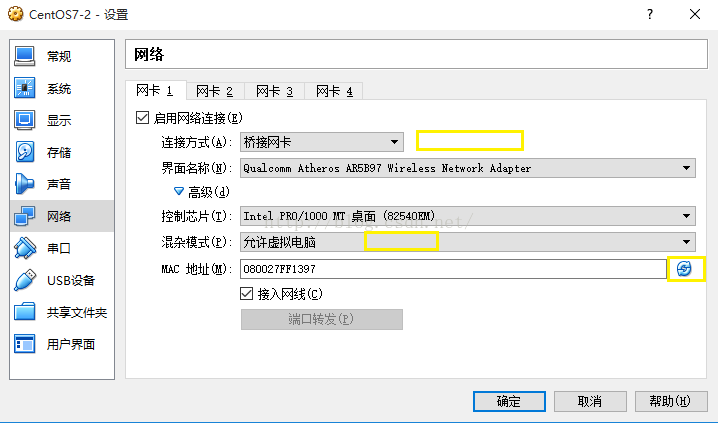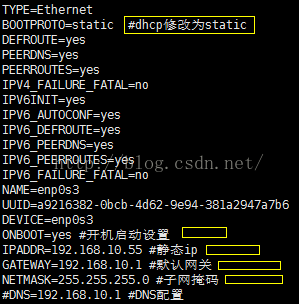CentOS的ip設定/Ubuntu的ip設定:在Oracle VM VirtualBOX下CentOS 7/Ubuntu 系統設定網路:接入internet(上網)和 區域網 ip
##################CentOS為手動設定靜態IP步驟#############
注:以下部分ip用"*",替代保密:
1:設定ip OK後,檢視這些資訊[配置這些即可]:
Netmask 子網掩碼,Gateway 預設閘道器,HostName 主機名稱,DomainName 域名,DNS DNS的IP,IP IP地址
[[email protected]_ts_tian etc]# ip addr [[email protected]_ts_tian etc]# ip link [[email protected]_ts_tian etc]# ifconfig [[email protected]_ts_tian etc]# cat /etc/sysconfig/network NETWORKING=yes HOSTNAME=Tony NETWORKING_IPV6=no PEERNTP=no GATEWAY=192.168.0.1 [[email protected]_ts_tian etc]# cat /etc/hosts 127.0.0.1 localhost ::1 localhost localhost.localdomain localhost6 localhost6.localdomain6 192.168.0.55 Tony [[email protected]_ts_tian etc]# cat /etc/resolv.conf options timeout:1 attempts:1 rotate nameserver 8.8.8.8 nameserver 8.8.4.4 nameserver 10.110.10.55 [[email protected]_ts_tian etc]# cat /etc/sysconfig/network-scripts/ifcfg-eth0 DEVICE=eth0 ONBOOT=yes BOOTPROTO=static IPADDR=192.168.0.55 NETMASK=255.255.255.0
2 修改ip涉及到的檔案:
/etc/sysconfig/network
/etc/sysconfig/network-scripts/ifcfg-eth0
/etc/resolv.conf
/etc/hosts以下配置的引數說明,在文章最後備註附件~!
1:CentOS 修改DNS
網絡卡的DNS的配置檔案[/etc/resolv.conf ]:
[[email protected]_ts_tian etc]# vim /etc/resolv.conf
修改或新增以下內容:
nameserver 8.8.8.8 #google域名伺服器
nameserver 8.8.4.4 #google域名伺服器2:CentOS 修改閘道器
網絡卡的閘道器的配置檔案[/etc/sysconfig/network]:
注:開啟/關閉網路配置
[[email protected]_ts_tian etc]# vim /etc/sysconfig/network
NETWORKING=yes
HOSTNAME=Tony
NETWORKING_IPV6=no
PEERNTP=no
GATEWAY=192.168.0.1注:ipv6設定:
NETWORKING_IPV6=yes
IPV6_AUTOCONF=no3:CentOS 修改IP地址
網絡卡的IP地址的配置檔案[/etc/sysconfig/network-scripts/ifcfg-enp0s3]
[[email protected]_ts_tian etc]# vim /etc/sysconfig/network-scripts/ifcfg-enp0s3
DEVICE=eth0
BOOTPROTO=static
BROADCAST=192.168.0.255
HWADDR=D4:9D:7E:C8:87:A9
IPADDR=192.168.0.55
IPV6INIT=no
IPV6_AUTOCONF=no
NETMASK=255.255.255.0
NETWORK=192.168.0.1
DNS1=8.8.8.8
DNS2=8.8.4.4
DNS3=10.110.10.55
ONBOOT=yes
TYPE=Ethernet注:ipv6設定:
IPV6INIT=yes #網絡卡初始化IPv6協議棧
IPV6ADDR=2001:250:4000:2000::53 #配置IPv6地址
IPV6_DEFAULTGW=2001:250:4000:2000::1 #配置IPv6閘道器4:CentOS 重新啟動網路配置
[[email protected]_ts_tian etc]# service network restart
或
[[email protected]_ts_tian etc]# /etc/init.d/network restart5:設定後即時生效 / 啟動生效方法
修改IP地址後,即時生效:
[[email protected]_ts_tian etc]# ifconfig enp0s3 192.168.0.55 netmask 255.255.255.0
修改IP地址後,啟動生效:
修改檔案/etc/sysconfig/network-scripts/enp0s3,重新啟動網路配置
修改閘道器Default Gateway後,即時生效:
[[email protected]_ts_tian etc]# route add default gw 192.168.0.55 dev enp0s3
修改閘道器Default Gateway後,啟動生效:
修改檔案/etc/sysconfig/network,重新啟動網路配置
修改DNS,為修改/etc/resolv.conf,修改儲存後即時生效,啟動後,也會被初始化生效
修改host name後,即時生效:
[[email protected]_ts_tian etc]# hostname Tony_ts
修改host name後,啟動系統生效:
修改檔案/etc/sysconfig/network6: 檢視ip
[r[email protected]_ts_tian etc]# ifconfig
enp0s3 Link encap:Ethernet HWaddr D4:3D:7E:C6:87:A9
inet addr:192.168.0.55 Bcast:192.168.10.1 Mask:255.255.255.0
inet6 addr: fe80::d63d:7eff:fec6:87a9/64 Scope:Link
UP BROADCAST RUNNING MULTICAST MTU:1500 Metric:1
RX packets:731684 errors:0 dropped:0 overruns:0 frame:0
TX packets:215933 errors:0 dropped:0 overruns:0 carrier:0
collisions:0 txqueuelen:1000
RX bytes:107167494 (102.2 MiB) TX bytes:285311441 (272.0 MiB)
lo Link encap:Local Loopback
inet addr:127.0.0.1 Mask:255.0.0.0
inet6 addr: ::1/128 Scope:Host
UP LOOPBACK RUNNING MTU:65536 Metric:1
RX packets:194505 errors:0 dropped:0 overruns:0 frame:0
TX packets:194505 errors:0 dropped:0 overruns:0 carrier:0
collisions:0 txqueuelen:0
RX bytes:10764197 (10.2 MiB) TX bytes:10764197 (10.2 MiB)檢視ipv6:
[[email protected]_ts_tian etc]# ping6 ipv6.google.com
PING ipv6.google.com(2404:6800:8002::69) 56 data bytes
64 bytes from 2404:6800:8002::69: icmp_seq=0 ttl=50 time=99.4 ms
64 bytes from 2404:6800:8002::69: icmp_seq=1 ttl=50 time=99.2 ms
64 bytes from 2404:6800:8002::69: icmp_seq=2 ttl=50 time=98.1 ms引數說明[/etc/sysconfig/network]
#NETWORKING=yes
表示系統是否使用網路,一般設定為yes(可以上網);如果設為no,則不能使用網路,而且很多系統服務程式(eg:yum命令,不能聯網)將無法啟動.
#HOSTNAME=Tony
設定本機的主機名,這裡設定的主機名要和/etc/hosts中設定的主機名對應,一般先解析主機名或者域名,再解析DNS
#NETWORKING_IPV6=no
是否啟用IP6,yes開啟IPV6,no不開啟
如果NETWORKING_IPV6=yes,IPV6_AUTOCONF=no為是否自動獲取地址,為no,不自動獲取ip6
#FORWARD_IPV4=no
是否開啟IP轉發功能
#PEERNTP=no
Network Time Protocol(NTP)是用來使計算機時間同步化的一種協議,它可以使計算機對其伺服器或時鐘源做同步化,
它可以提供高精準度的時間校正(LAN上與標準間差小於1毫秒,WAN上幾十毫秒),且可介由加密確認的方式來防止惡毒的協議攻擊
#GATEWAY=192.168.10.1
設定本機連線的閘道器的IP地址(預設閘道器)
#GATEWAYDEV=gateway
閘道器裝置名稱引數說明[/etc/sysconfig/network-scripts/ifcfg-enp0s3]
DEVICE=enp0s3
#描述網絡卡對應的裝置別名,例如ifcfg-eth0的檔案中它為enp0s3
#BOOTPROTO=static
設定網絡卡獲得ip地址的方式,可能的選項為static,dhcp或bootp,分別對應靜態指定的ip地址,通過dhcp協議獲得的ip地址(動態獲取IP),通過bootp協議獲得的ip地址
DHCP(Dynamic Host Configuration Protocol,動態主機配置協議)是一個區域網的網路協議,使用UDP協議工作,主要有兩個用途:給內部網路或網路服務供應商自動分配IP地址
BOOTP(Bootstrap Protocol,載入程式協議)是一種引導協議,基於IP/UDP協議,也稱自舉協議,是DHCP協議的前身;過BOOTP協議可以為區域網中的無盤工作站分配動態IP地址
#BROADCAST=192.168.0.255
對應的子網廣播地址
#HWADDR=D4:9D:7E:C8:87:A9
對應的網絡卡實體地址(MAC)
#IPADDR=192.168.0.55
如果設定網絡卡獲得ip地址的方式為(BOOTPROTO=static)靜態指定,此欄位就指定了網絡卡對應的ip地址
#NETMASK=255.255.255.0
網絡卡對應的網路掩碼(子網掩碼)
#NETWORK=192.168.0.1
網絡卡對應的網路地址
注:NETWORK這個引數在CentOS中不要設定,官方已經棄用,並且在設定之後可能會出現不能成功新增閘道器(不能聯網)的問題
#DNS1=8.8.8.8
DNS伺服器配置列表,啟動網路服務,會自動初始化到/etc/resolv.conf為nameserver 8.8.8.8
#ONBOOT=yes
系統啟動時(開機)是否設定此網路介面,yes為啟用/啟動此設定
#TYPE=Ethernet
網路型別,預設是Ethernet,乙太網
#IPV6INIT=no
是否支援IP6,初始化IPv6的功能
#IPV6_AUTOCONF=no
是否自動化配置IPv6注:etc/NetworkManager/system-connections VPN,移動寬頻,PPPoE連線
在Oracle VM VirtualBOX下CentOS 7 系統設定網路:接入internet(上網)和 區域網 ip:(注:以下黃色標註為注意和設定的地方)
1:在新建的虛擬機器上點選“設定”->“網路”:(注:作者為無線網路),下圖為參考:
2:進行虛擬機器的ip設定(設定外部聯網機器(硬體pc)同樣的閘道器,然後分配ip,然後重啟網路服務,即可,用以上的配置和這個圖配置,就這樣連線網際網路上網了!
centos7中引數,最後黃色空框,部分為錯誤配置,配置如圖:
##################Ubuntu為手動設定靜態IP步驟#############
切換root:
su root
修改網路檔案:
vim /etc/network/interfaces
# The primary network interface
auto eth0
iface eth0 inet static
address 192.168.10.55
netmask 255.255.255.0
gateway 192.168.10.1修改對應網絡卡的DNS的配置檔案檔案:
vim /etc/resolv.conf
nameserver 192.168.10.1
nameserver 8.8.8.8
nameserver 8.8.8.8 #google域名伺服器
nameserver 8.8.4.4 #google域名伺服器
如果重啟網路服務,resolv.conf還是會變為原來的樣子,所以要讓其永久改變,請執行:
vim /etc/resolvconf/resolv.conf.d/base
新增上邊的nameserver!
重啟網路服務:
service network restart
重啟檢查,如果有改變,修改ok,就好!
cat /etc/resolv.conf
如果還連不上,將:
/etc/NetworkManager/目錄下的system-connections刪除,或者移動到其他目錄下。
最後執行/etc/NetworkManager/就可以上網了。
相關推薦
CentOS的ip設定/Ubuntu的ip設定:在Oracle VM VirtualBOX下CentOS 7/Ubuntu 系統設定網路:接入internet(上網)和 區域網 ip
##################CentOS為手動設定靜態IP步驟############# 注:以下部分ip用"*",替代保密:1:設定ip OK後,檢視這些資訊[配置這些即可]: Netmask 子網掩碼,Gateway 預設閘道器,HostName 主機名稱,Do
在Oracle VM VirtualBox下安裝centos 註意事項
版本 文件添加 平臺開發 服務 劃分 virtual oot ron inux 最近在學習linux系統,但在virtualBox上安裝centos 6.9系統時需要註意的地方總是忘記,故寫此文已做記錄。1.在VirtualBox創建虛擬機時要註意對新建的虛擬機做基本的設置
Oracle VM VirtualBox 下 ubuntu 虛擬機器 如何 掛載共享
1.裝置> 安裝增強功能,否則mount指令不識別。 1.裝置>共享 配置虛擬機器設定共享。 1.啟用root,命令為 sudo passwd root,root 預
Oracle VM VirtualBox 下安裝Centos6.7 64位
第一步:安裝 Oracle VM VirtualBox ,這個就自己百度了=_=,下一步,下一步了~附百度雲連結:連結:https://pan.baidu.com/s/1ZmlEdXKj7Eyp_RcvmQoeew 密碼:l3r9ps一下 :首先 檢查BIOS虛擬化是不是開啟
用vagrant和Oracle VM virtualbox安裝centos
一.準備工作 1.在下安裝vagrant和virtual box 2.有下載好的centos.box檔案 點選下載centos7box檔案 二.安裝步驟 1.在C盤根目錄下建一個資料夾,把centos.box檔案拷貝到c盤根目錄 2.開啟cmd 進入剛剛建立的資料夾 cd c:\do
VirtualBox 下 CentOS 7.2 設置共享文件夾
服務器 centos7 kernel jdk emctl sha ons vbox 軟件 安裝virtualBox工具包 virtualBox有如下功能: 共享文件 共享剪貼板內容 無縫窗口 – 實現虛擬機和主機間的鼠標平滑移動 自動登錄 目前要安裝一些軟件,主要需要用
VirtualBox下CentOS 7.0 安裝增強功能
首先要確保已安裝以下模組: kernel-devel kernel-headers gcc 如果沒有安裝,需要在終端下完成安裝 (1) 切換到root許可權,在終端輸入su ,然後會提示輸入密碼,輸入在安裝系統時設定的root密碼即可; 進入r
VM創建Centos 7 操作系統 及防火墻配置
Centos7 圖形 界面安裝 目的: VMware vSphere Client 下使用Linux虛擬機安裝Centos7系統工具:VMware vSphere Client5.5一、虛擬機基礎配置使用vShere client 連接到物理機上,上傳要安裝的操作系統鏡像,選擇“配置”-“存儲器”
記錄一次Oracle VirtualBox 下 Centos 6.5 VM 磁盤擴容
vm磁盤擴容Oracle VirtualBox 創建的 Centos 6.5 VM 默認硬盤大小是8個G(未手工調整),現使用100%,需要擴容。[root@kaola ~]# df -hFilesystem Size Used Avail Use% Mounted o
oracle vm virtualbox虛擬機器下,CentOS7系統網路配置
搭建docker環境時,需要用到linux系統。我採用了在win10下用oracle virtual box軟體裝個虛擬機器的方式實現。安裝好虛擬機器後,為了使虛擬機器和本身的win10系統的網路可以相互訪問,實現虛擬機器可以上網搜資料,win10可以通過xshell連線到虛
oracle vm virtualbox虛擬機器下,CentOS linux系統網路配置
搭建hadoop環境時,需要在linux系統開發,所以需要安裝linux系統。我採用了在win8下用oracle virtual box軟體裝個虛擬機器的方式實現。安裝好虛擬機器後,為了使虛擬機器和本身的win8系統的網路可以相互訪問,實現虛擬機器可以上網搜資料,win8可
如何在Windows下利用Oracle VM VirtualBox虛擬機器下安裝linux
Oracle VM VirtualBox這個虛擬機器很多人不會陌生,這個很著名的開源虛擬機器軟體,軟體介面友好,操作簡單。基於I7500的ROM編譯及對boot.img檔案進行修改,需要個linux環境,我們這裡正好可以應用它,不去重新裝系統,再原有的系統基礎上虛擬個li
ubuntu14.04系統中virtualbox安裝Oracle VM VirtualBox Extension Pack包
默認 .so -m targe 控制 站點 clas data- ref ubuntu14.04系統中virtualbox默認不支持usb設備,須要安裝Oracle VM VirtualBox Extension Pack才行,但必須安裝下面版本號才幹夠成功安裝:Ora
Oracle VM VirtualBox啟動錯誤怎麽辦
cls com 後來 .com 遇到 ado water vpd rtu 今天在安裝Oracle VM VirtualBox突然發現無法啟動了,後來通過查詢資料順利解決了這個問題,特意把這個辦法分享給各位同仁,希望大家遇到能夠順利解決此問題.遇到問題:使用Oracle VM
Oracle vm virtualbox centos6.3安裝完了,但是 啟動時忘記了賬戶密碼怎麽修改啊
TP 成功 整理 cad IT 修改 acl 輸入密碼 AD 答案不完整,我重新整理一下,解決方案是在別的網站看到的。 關於 VMware 在centos中忘記密碼的情況,解決方案如下: 開機啟動系統,在進入系統之前按鍵盤上面的Esc鍵,進入下面的界面
Hyper-v 與Oracle VM VirtualBox 之間的衝突問題
2018年12月1日在使用RN開發安卓應用的時候 用到了Oracle VM VirtualBox 安裝 Genymotion 作為安卓的虛擬機器早上看到 windows自帶的虛擬機器軟體 Hyper-V虛擬機器(Hyper-V的開啟方法見連結) 然後嘗試使用他建立虛擬機器 突然發現之前的 Genymotion
Hyper-v 與Oracle VM VirtualBox 之間的沖突問題
http ges device acl 報錯 ces follow rtu 2018年 2018年12月1日在使用RN開發安卓應用的時候 用到了Oracle VM VirtualBox 安裝 Genymotion 作為安卓的虛擬機早上看到 windows自帶的虛擬機軟件 H
Oracle VM VirtualBox虛擬機器安裝Centos
1、VirtualBox虛擬機器概述 VirtualBox是一款開源虛擬機器軟體。最初是由德國 Innotek公司開發,由 Sun Microsystems公司出品的軟體,使用Qt編寫,在Sun被 Oracle收購後正式更名成 Oracle VM VirtualBox ,它可以說是最強大的免費虛擬
Quick and Easy Installation of Oracle Database 12c on Oracle Linux in Oracle VM VirtualBox
defaults ner aps git clone zip del sel locate bind 發貼人 Sergio-Oracle 於2018-4-18 23:10:15在Oracle Linux Introduction How Does This
Oracle VM VirtualBox 支援64位虛擬化
在很多電腦安裝Oracle VM VirtualBox後不支援64位系統,如何開啟64位系統支援,我使用的是聯想電腦,修改BIOS後就實現了支援。 解決方法:修改機器中的BIOS配置。 step1:重啟計算機,按F2,進入BIOS介面 step2:進入Configure